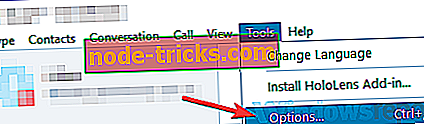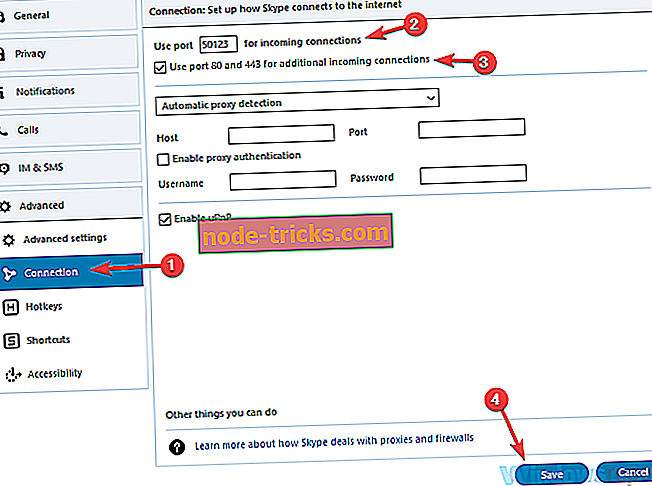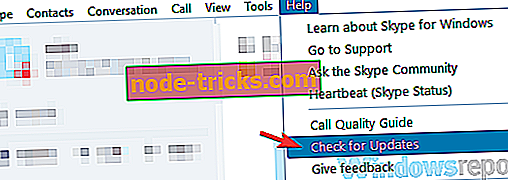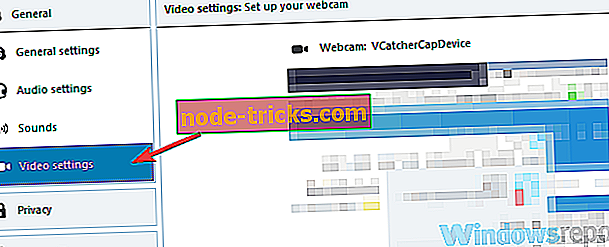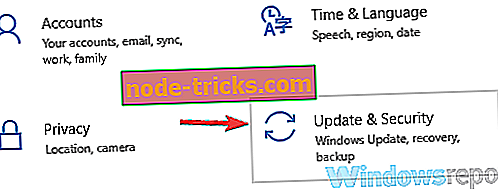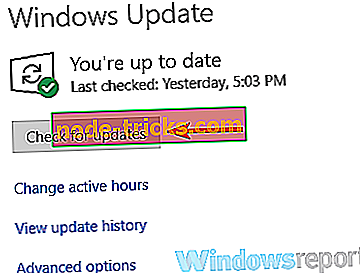Úplná oprava: Skype video zaostáva za audio vo Windows 10, 8.1, 7
Mnoho ľudí používa Skype pre videohovory, ale mnohí používatelia informovali, že Skype video zaostáva za zvukom. To môže byť nepríjemný problém, ale v dnešnom článku vám ukážeme, ako tento problém vyriešiť.
Ak váš Skype video zaostáva za zvukom, môže to byť nepríjemný problém. Keď už hovoríme o problémoch služby Skype, uvádzame niekoľko bežných problémov, ktoré používatelia nahlásili:
- Skype video nezobrazuje inú osobu - tento problém sa môže vyskytnúť, ak váš fotoaparát nie je správne nakonfigurovaný. Ak ju chcete opraviť, skontrolujte konfiguráciu webovej kamery v službe Skype.
- Skype zaostáva, ale internet je v poriadku - niekedy sa to môže stať kvôli vášmu antivírusovému softvéru. Jednoducho vypnite antivírus a skontrolujte, či problém pretrváva.
- Skype video audio mimo synchronizácie - Niekedy sa tento problém môže vyskytnúť kvôli portom na vašom PC. Skontrolujte nastavenia portov v nastaveniach služby Skype a skontrolujte, či to pomáha.
- Skype zvuk a video nie sú synchronizované - tento problém sa môže vyskytnúť kvôli ovládačom a kvôli vyriešeniu problému aktualizujte ovládače na najnovšiu verziu.
Skype video zaostáva za zvukom, ako ho opraviť?
- Skontrolujte porty
- Skontrolujte svoj antivírus / bránu firewall
- Uistite sa, že máte dostatočnú šírku pásma
- Uistite sa, že Skype je aktuálne
- Skontrolujte, či fotoaparát správne funguje
- Aktualizujte ovládač webovej kamery
- Preinštalujte Skype
- Nainštalujte najnovšie aktualizácie
- Skúste použiť inú aplikáciu
Riešenie 1 - Skontrolujte porty
Ak máte problémy s videom Skype na počítači, prvá vec, ktorú musíte skontrolovať, sú vaše porty. Skype používa určité porty, a ak sú tieto porty zablokované alebo nefungujú správne, môžete naraziť na toto a mnoho ďalších podobných problémov. Ak chcete skontrolovať svoje porty, postupujte takto:
- Otvorte Skype a prejdite na Nástroje> Možnosti .
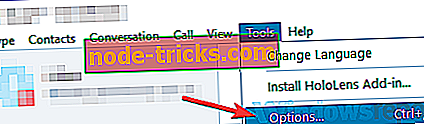
- Na ľavej table prejdite na položku Rozšírené> Pripojenie . V pravej časti okna nastavte port 50123 pre prichádzajúce pripojenia. Teraz skontrolujte Použite porty 80 a 443 pre ďalšie prichádzajúce pripojenia . Po vykonaní tohto kroku kliknite na tlačidlo Uložiť .
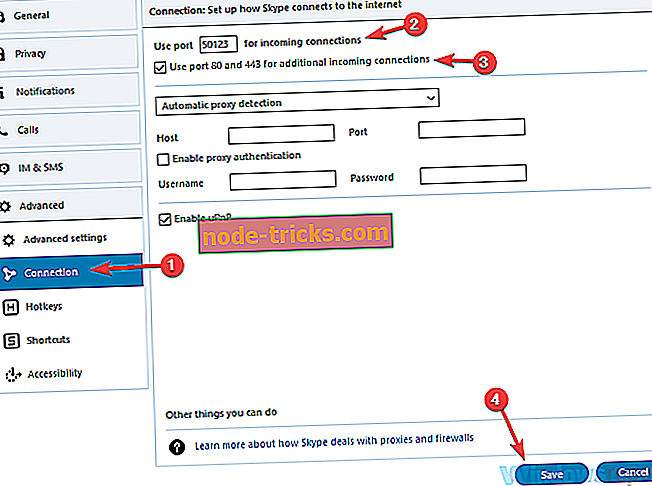
Po zmene portov skontrolujte, či problém pretrváva. Toto nie je najspoľahlivejšie riešenie, ale môže vám pomôcť s týmto problémom, takže si ho určite vyskúšajte.
Riešenie 2 - Skontrolujte antivírus / bránu firewall

Niekedy Skype video zaostáva za audio, pretože váš antivírus. Váš antivírus alebo brána firewall môže spôsobiť, že sa tento problém vyskytne, preto si skontrolujte nastavenia antivírusového programu a uistite sa, že antivírus alebo brána firewall neblokujú program Skype.
Ak Skype nie je blokovaný antivírusom alebo bránou firewall, možno je v nastavení antivírusového programu. Ak chcete problém odstrániť, skúste zakázať určité nastavenia a skontrolovať, či to pomáha. V niektorých prípadoch môžete dokonca úplne vypnúť antivírus, aby sa tento problém vyriešil.
V niektorých prípadoch môžete dokonca odstrániť antivírus, aby ste tento problém vyriešili. Ak odstránenie antivírusového riešenia problém vyrieši, mali by ste zvážiť prechod na iné antivírusové riešenie. Existuje mnoho skvelých antivírusových nástrojov na trhu, ale ak chcete maximálnu ochranu, ktorá nebude zasahovať do vášho antivírusu, odporúčame vám vyskúšať Bitdefender .
- Stiahnite si Bitdefender Antivirus
Riešenie 3 - Uistite sa, že máte dostatočnú šírku pásma
Podľa používateľov sa občas môžu vyskytnúť problémy Skype kvôli obmedzeniam šírky pásma. V závislosti od vášho internetového pripojenia si môžete všimnúť, že video Skype zaostáva za zvukom. K tomu dochádza, ak je rýchlosť prenosu videa nízka pre videohovory.
Môže k tomu dôjsť, ak používate bezdrôtovú sieť, ktorá má slabý signál. Ak chcete problém vyriešiť, uistite sa, že ste zvýšili silu signálu posunutím bližšie k prístupovému bodu. Okrem toho možno budete chcieť vyskúšať použitie pripojenia Ethernet namiesto bezdrôtového pripojenia.
Ďalšou príčinou tohto problému môže byť internetová aktivita v pozadí. Ak niečo sťahujete alebo sledujete stream videa na pozadí, je možné, že pre video služby Skype nie je k dispozícii dostatočná šírka pásma.
Ak chcete tento problém odstrániť, zatvorte všetky ostatné aplikácie a zrušte všetky prevzaté súbory na pozadí a skontrolujte, či to pomáha. Ak chcete zistiť, ktoré aplikácie používajú vašu šírku pásma, možno budete chcieť použiť softvér na monitorovanie šírky pásma, ako je napríklad Antamedia Bandwidth Manager .
Riešenie 4 - Uistite sa, že Skype je aktuálne
Ak Skype video zaostáva za zvukom, je možné, že vaša aplikácia Skype nie je aktuálna. Niekedy sa môžu vyskytnúť závady, ktoré môžu spôsobiť problémy počas videohovorov. Najlepší spôsob, ako tieto problémy vyriešiť, je jednoducho aktualizovať Skype na najnovšiu verziu.
Skype sa aktualizuje automaticky, ale aktualizácie môžete skontrolovať aj manuálne nasledujúcim spôsobom:
- Otvorte Skype.
- Teraz prejdite na položku Pomocník> Vyhľadať aktualizácie .
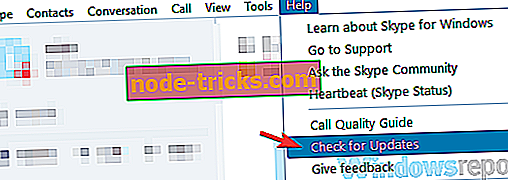
Skype teraz stiahne dostupné aktualizácie a automaticky ich nainštaluje. Keď je Skype aktuálny, problém by mal byť úplne vyriešený.
Riešenie 5 - Skontrolujte, či fotoaparát správne funguje
Niekedy Skype video zaostáva za zvukom kvôli problémom s fotoaparátom. Ak chcete skontrolovať, či je váš fotoaparát problém, uistite sa, že je správne pripojený k počítaču a funguje. Ak chcete zistiť, či kamera funguje správne, skúste ju vyskúšať aj v iných aplikáciách.
Ak kamera pracuje v iných aplikáciách, skontrolujte nastavenia videa v službe Skype. Postupujte nasledovne:
- Prejdite na Nástroje> Možnosti .
- V ponuke vľavo vyberte položku Nastavenia videa . Teraz skontrolujte nastavenia fotoaparátu a uistite sa, že všetko funguje správne.
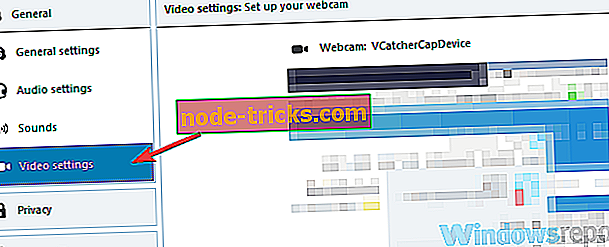
Po nakonfigurovaní fotoaparátu skontrolujte, či problém pretrváva.
Riešenie 6 - Aktualizujte ovládač webovej kamery
V niektorých prípadoch Skype video zaostáva za zvukom, pretože ovládače sú zastarané. To môže byť veľký problém a kvôli vyriešeniu tohto problému vám odporúčame aktualizovať ovládače na najnovšiu verziu.
To je relatívne jednoduché, a aby to bolo možné, stačí navštíviť výrobcu webkamery a stiahnuť najnovší ovládač pre váš model. Akonáhle si stiahnete a nainštalujete najnovší ovládač, problém by mal byť úplne vyriešený.
Ak sa sťahovanie ovládačov pre vás zdá príliš komplikované, odporúčame, aby ste vyskúšali aktualizáciu ovládača TweakBit Driver . Tento softvér bude automaticky sťahovať a aktualizovať ovládače len s niekoľkými kliknutiami, takže ich nebudete musieť hľadať manuálne.
Riešenie 7 - Preinštalujte Skype
Ak Skype video zaostáva za zvukom na vašom PC, je možné, že vaša inštalácia Skype je poškodená. Ak je to tak, odporúča sa odstrániť Skype a potom ho znova nainštalovať. Toto je pomerne jednoduchý postup a Skype môžete odstrániť pomocou aplikácie Nastavenia.
Hoci môžete Skype pomocou tejto metódy jednoducho odstrániť, niekedy môžu zostať určité súbory a položky databázy Registry a môžu rušiť budúce inštalácie programu Skype. Aby ste tomu zabránili, musíte ich nájsť a odstrániť ručne.
To môže byť ťažké aj pre skúsených užívateľov, preto je lepšie použiť softvér na odinštalovanie, ako je napríklad Revo Uninstaller, na odstránenie programu Skype. Po odstránení programu Skype pomocou tohto nástroja ho znova nainštalujte a skontrolujte, či problém pretrváva.
Riešenie 8 - Nainštalujte najnovšie aktualizácie
V niektorých prípadoch môže byť váš systém príčinou tohto problému. Niekedy sa môžu objaviť určité chyby, ktoré môžu spôsobiť, že sa objavia aj mnohé ďalšie chyby. Problém však môžete vyriešiť jednoducho aktualizáciou systému.
Systém Windows 10 sa z väčšej časti aktualizuje, ale aktualizácie môžete vždy skontrolovať manuálne vykonaním nasledujúcich krokov:
- Stlačením klávesu Windows + I otvorte aplikáciu Nastavenia .
- Zobrazí sa aplikácia Nastavenia . Prejdite do časti Aktualizácia a zabezpečenie .
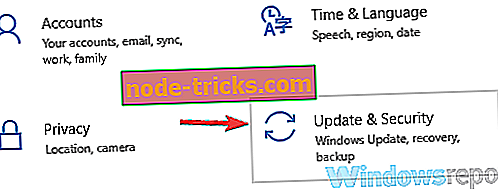
- Teraz kliknite na tlačidlo Skontrolovať aktualizácie .
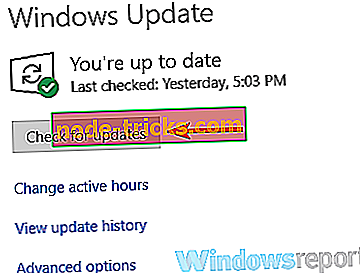
Systém Windows teraz skontroluje dostupné aktualizácie. Ak sú k dispozícii nejaké aktualizácie, automaticky sa prevezmú do pozadia a nainštalujú sa hneď po reštartovaní počítača. Po aktualizácii systému skontrolujte, či sa problém nevyriešil.
Riešenie 9 - Skúste použiť inú aplikáciu
Ak Skype video zaostáva za zvukom na vašom PC, možno by ste mali vyskúšať inú aplikáciu, ktorá podporuje videohovory. Už sme písali o najlepších nástrojoch pre bezplatné volania, takže namiesto Skype môžete vyskúšať niektoré z týchto nástrojov.
Ak videohovory v týchto aplikáciách pracujú bez problémov, znamená to, že problém súvisí so službou Skype alebo jeho servermi. Ak sa problém vyskytne v týchto aplikáciách, je možné, že sa vyskytol problém s webovou kamerou.
Problémy s videohovormi môžu byť dosť otravné a ak Skype video zaostáva za zvukom na vašom PC, vyskúšajte niektoré z našich riešení a skontrolujte, či váš problém vyrieši váš problém.